蓝牙音箱可以连台式电脑吗 win10台式电脑蓝牙音箱连接不上
在现代科技的时代,蓝牙音箱已成为许多人喜爱的音频设备之一,有些用户可能会遇到一个问题,那就是他们的Win10台式电脑无法连接蓝牙音箱。蓝牙音箱作为一种无线连接设备,可以方便地与手机、平板等移动设备连接,但对于台式电脑来说,由于其并非所有型号都配备了蓝牙功能,因此要连接蓝牙音箱可能会面临一些困扰。接下来我们将探讨一些可能的原因以及解决办法,帮助大家解决Win10台式电脑无法连接蓝牙音箱的问题。
具体步骤:
1.先打开蓝牙音箱的开关,没电的话可以充着电打开开关!

2.在电脑右下角打开向上的箭头,点击蓝牙图标进入蓝牙界面。
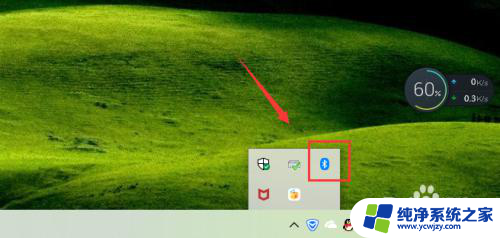
3.点击添加蓝牙或其它设备,如下图!
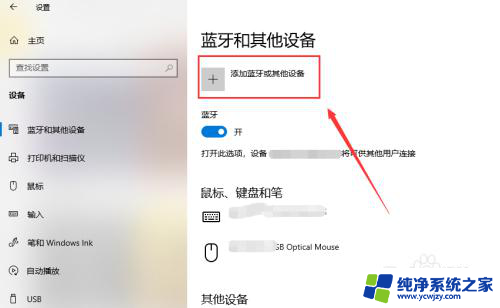
4.选择蓝牙,进行蓝牙设备的搜索工作!
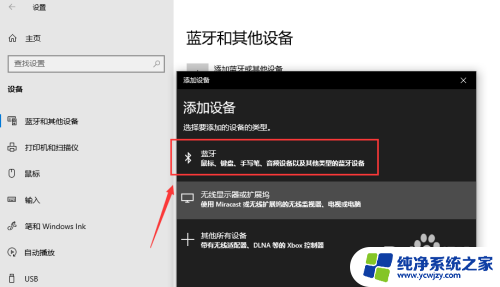
5.搜索到蓝牙音箱后点击音箱进入连接界面,连接需要一点时间!
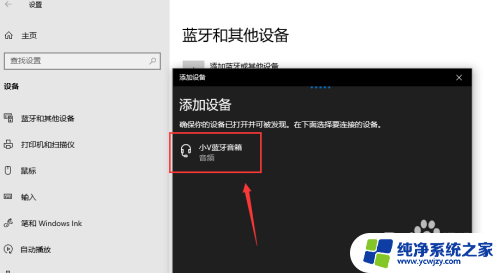
6.你的设备连接已经成功,这样就是蓝牙配对连接好啦。下面可以开始音乐播放了,我试了下很不错!
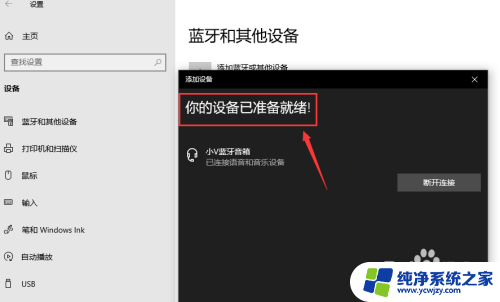

7.总结;
1、打开蓝牙音箱的开关
2、台式电脑打开蓝牙界面,搜索蓝牙设备
3、蓝牙设备进行配对,连接成功台式电脑就能播放声音了。
以上就是蓝牙音箱可以连接台式电脑吗的全部内容,有遇到这种情况的用户可以按照小编的方法来解决,希望能够帮助到大家。















